使用环境:Windows 10 Professional + Pycharm
需要使用:Tensorflow+keras
顺序安装:CUDA→CUDNN→Tensorflow
特别注意:版本与版本之间的对应
1.确定显卡目前支持的CUDA版本,下载对应CUDA版本,安装
英伟达官方CUDA下载地址: CUDA Toolkit Archive | NVIDIA Developer
2.根据安装的CUDA版本,找到对应支持的CUDNN版本文件,替换到安装好的CUDA文件夹中
英伟达官方CUDNN下载地址: cuDNN Archive | NVIDIA Developer
注意!CUDNN文件下载需要注册英伟达账户,右上角注册登陆后即可对应打开下载
3.根据安装好的CUDA和CUDNN版本,确定对应支持的Tensorflow版本后,再使用pip命令安装
安装过程:
一、选择对应的CUDA、CUDNN文件,进行下载
1.确定CUDA版本,进入英伟达控制面板→帮助→系统信息→组件
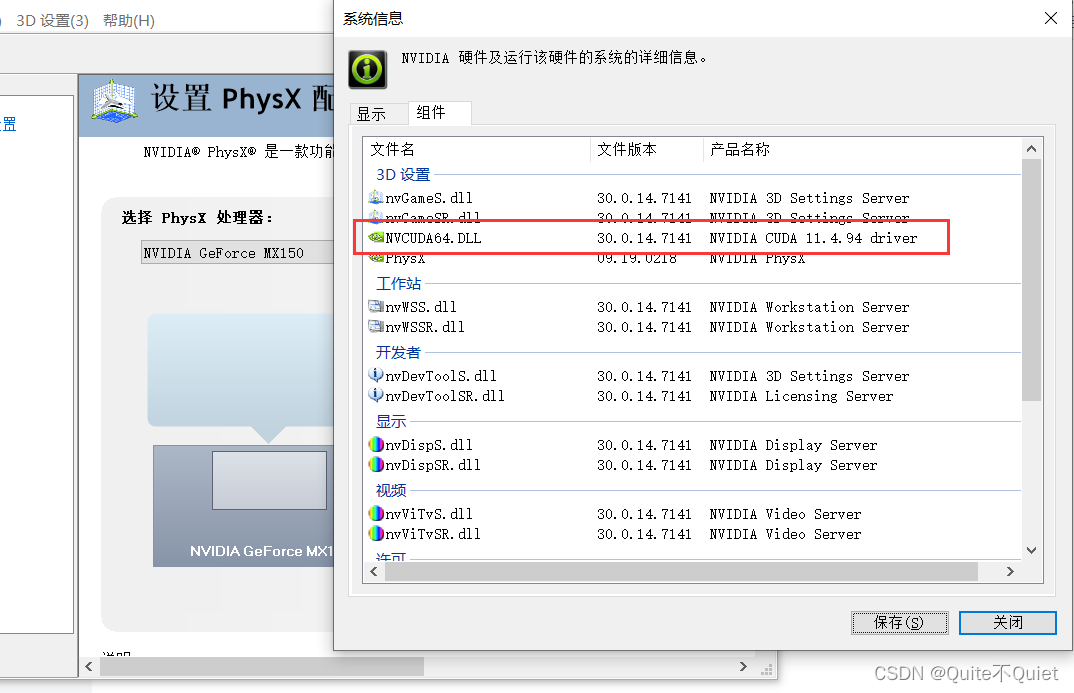
可以看到,支持CUDA11.4系的使用,接着进入英伟达CUDA下载页面

这里我选择最新2022年的11.4版本进行安装
2.进入英伟达CUDNN下载页,下载对应的CUDNN文件
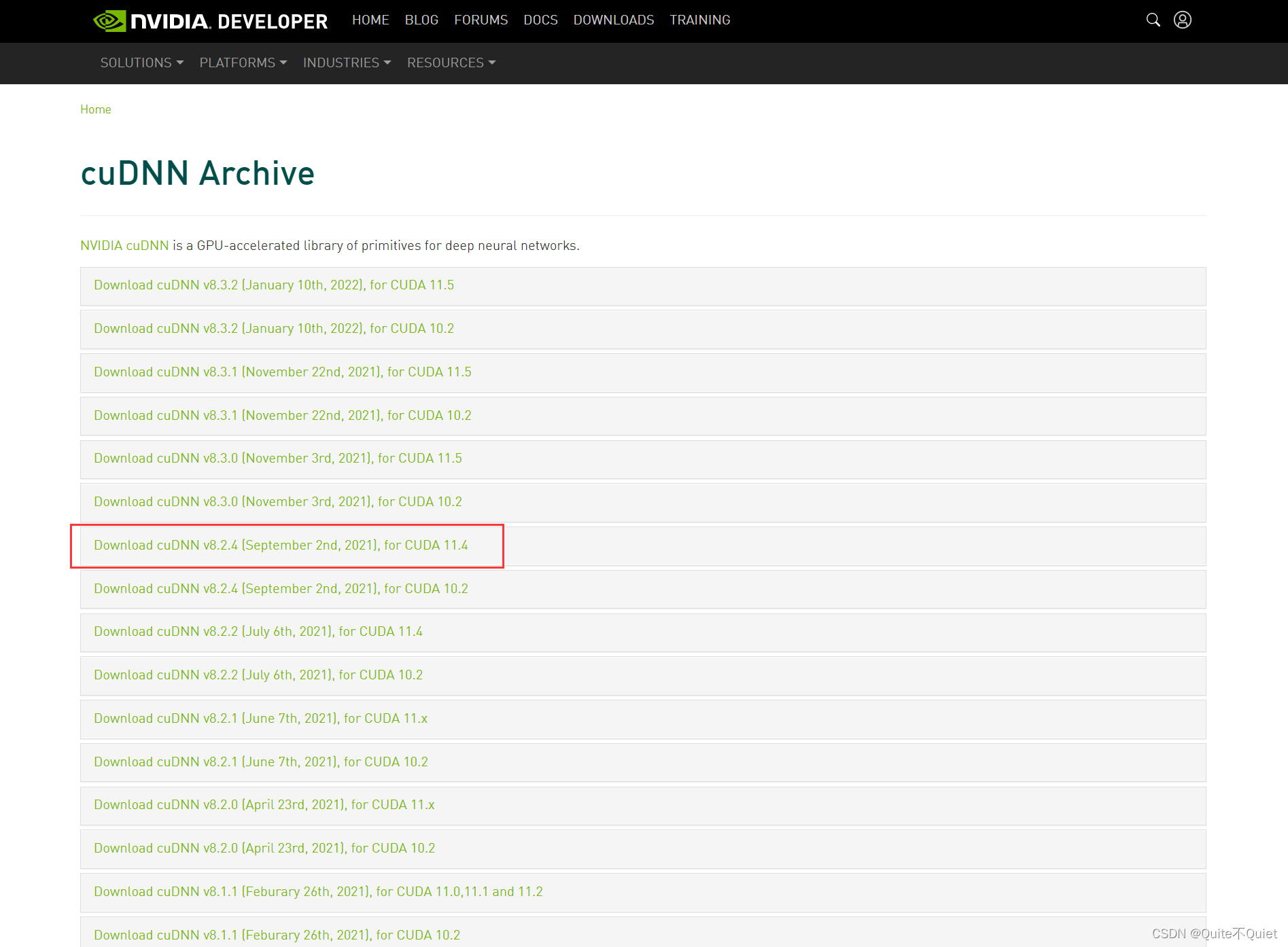
这里我选择21年9月的CUDNN for cuda11.4版本,选择下载Windows X64的文件格式
二、再次确认下载的各个版本是否对应匹配
python版本、CUDA版本、CUDNN版本,是否都对应,特别注意前三个均要对应
最后确定tensorflow-gpu版本
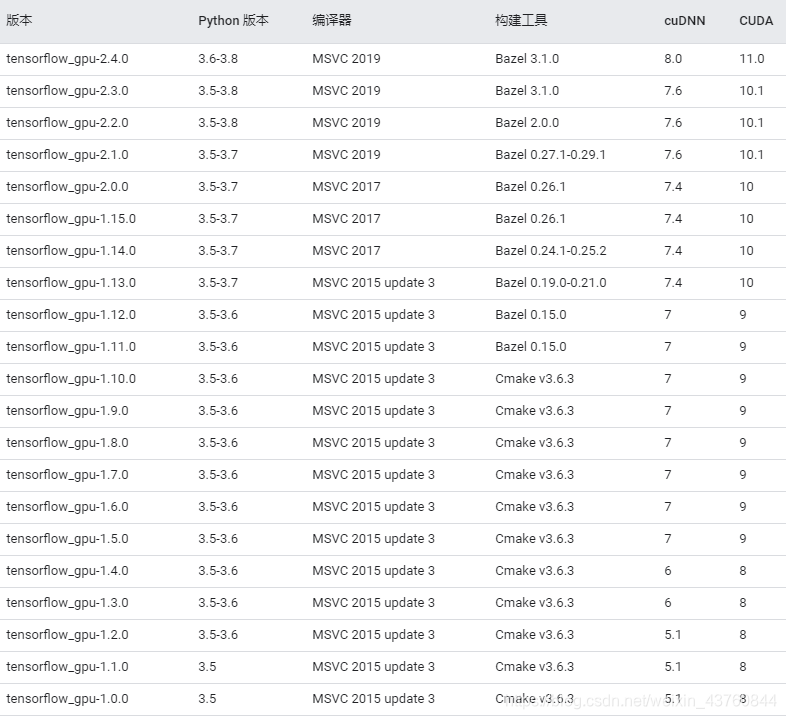
可以看到,我们可以对应安装的是 tensorflow-gpu 2.4.0的版本
三、开始依次安装
1.安装CUDA
默认安装路径启动
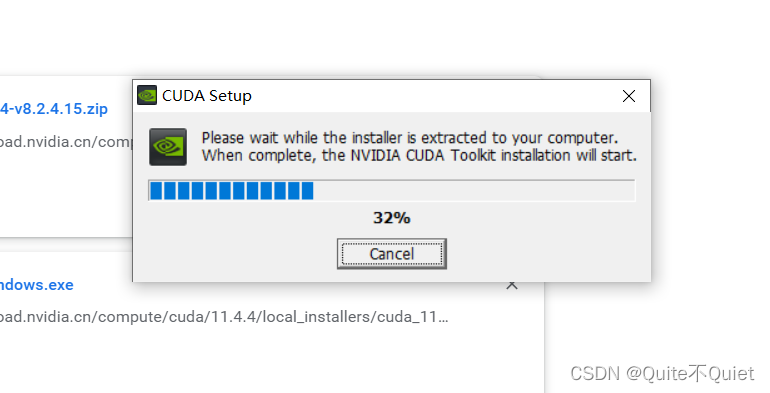
使用自定义安装,去勾选VS选项
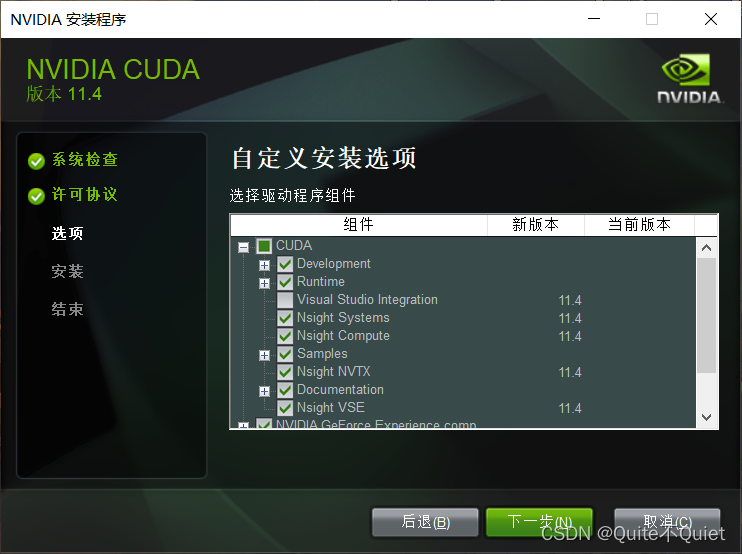

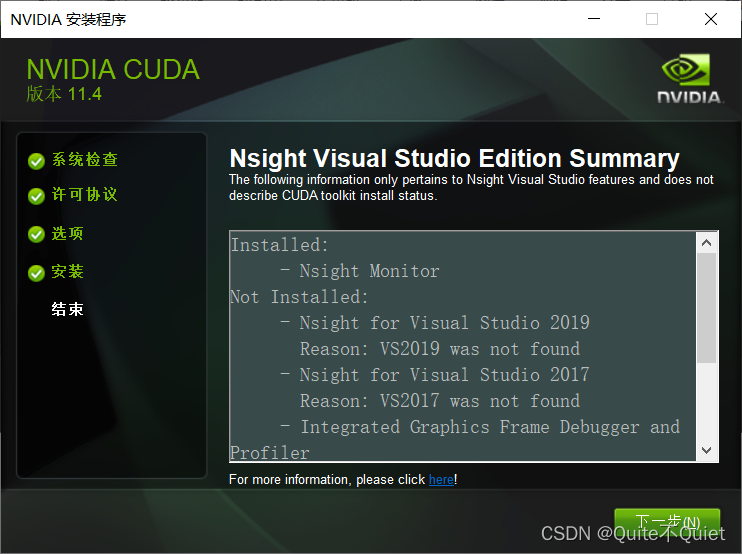

安装完后,重启计算机
配置环境变量,将 CUDA下的 bin目录、lib\x64目录,配置到path中去
默认安装位置 C:\Program Files\NVIDIA GPU Computing Toolkit\CUDA\v11.4
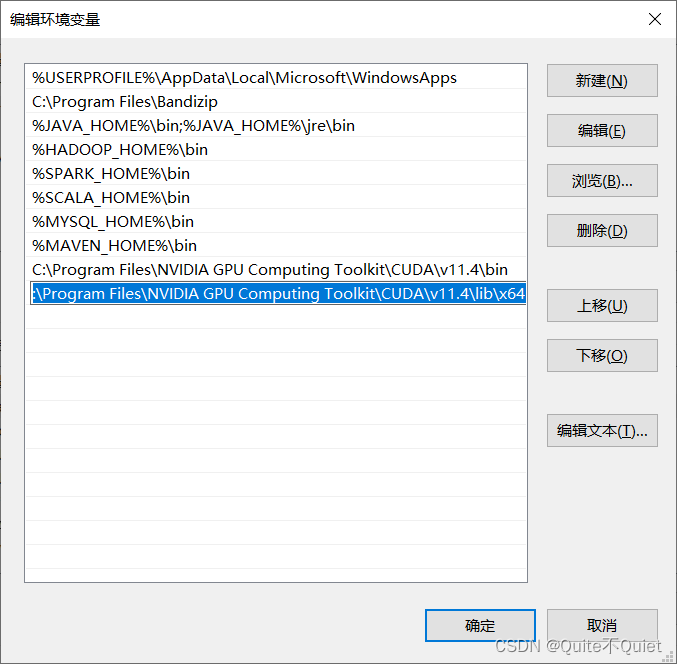
配置后,检查一下CUDA版本,cmd窗口下,输入 nucc -V
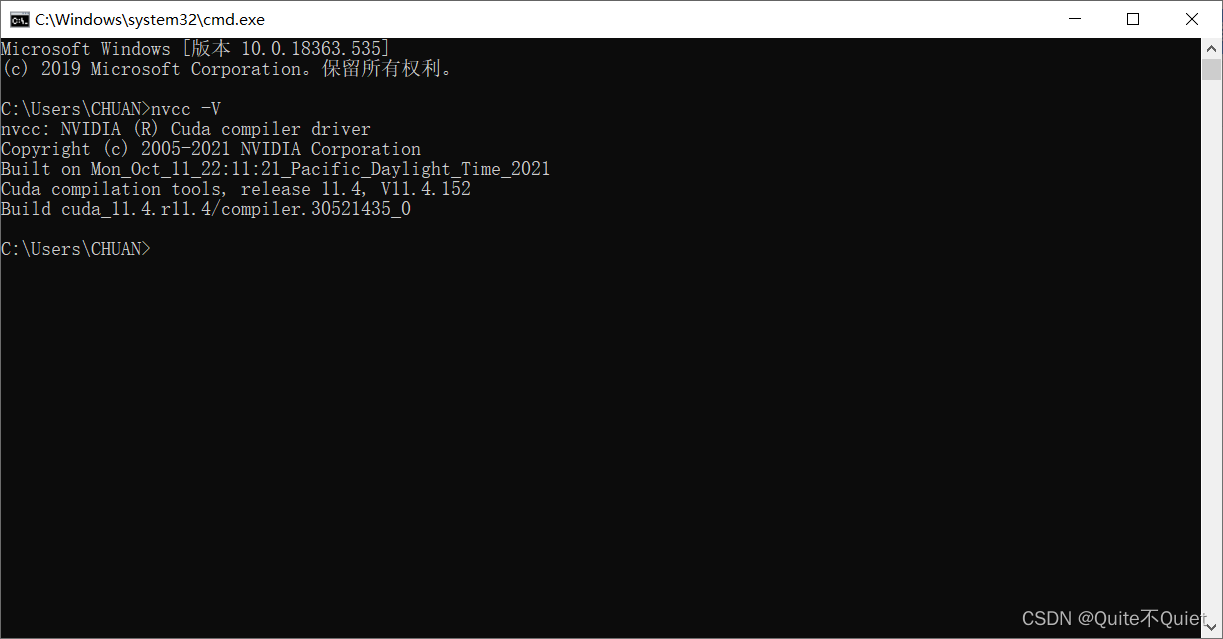
2.安装CUDNN
将下载好的CUDNN文件进行解压,得到一个名为 CUDA的文件夹
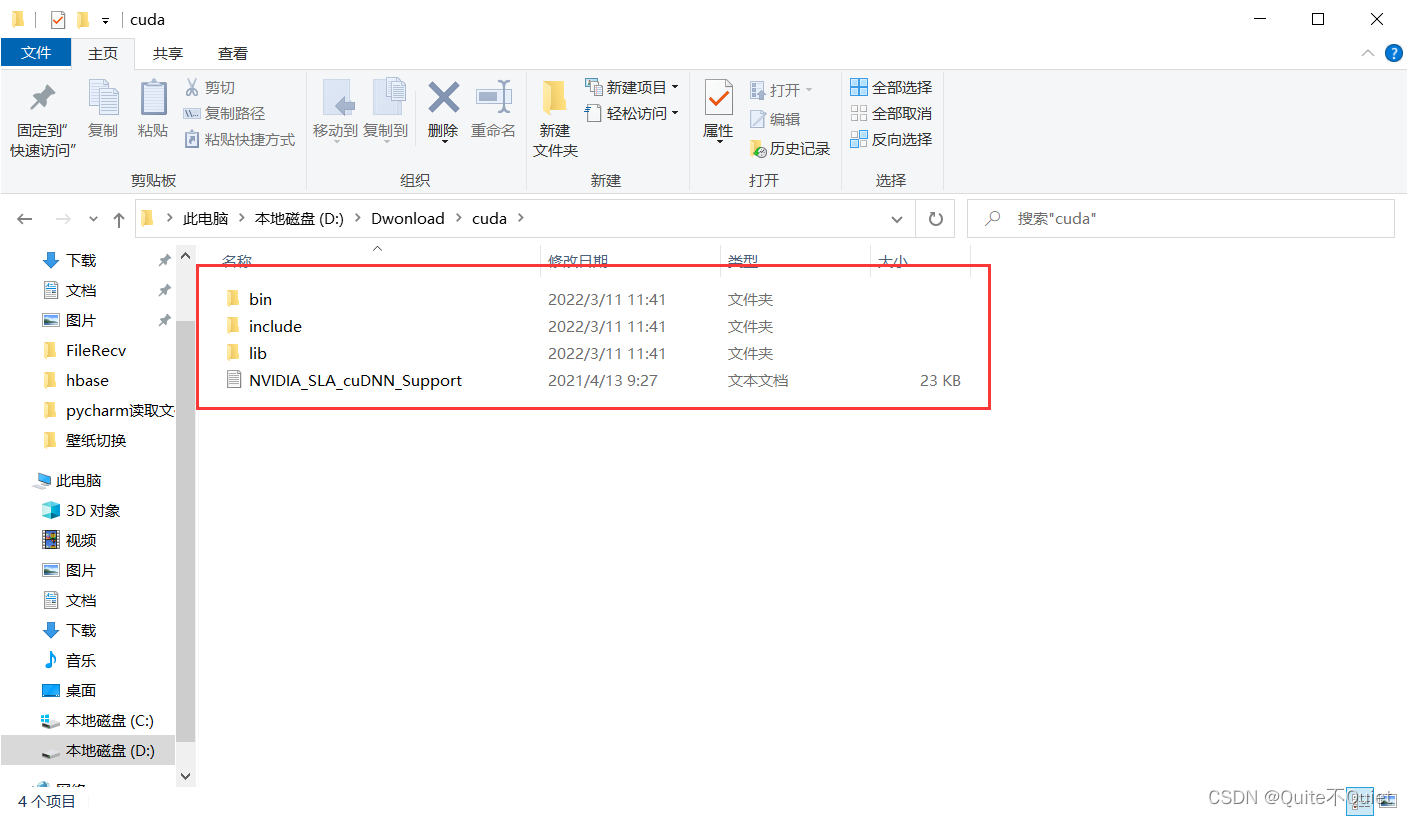
将CUDNN解压文件夹内的所有文件,复制粘贴到CUDA的安装位置
默认安装位置 C:\Program Files\NVIDIA GPU Computing Toolkit\CUDA\v11.4
复制粘贴后如下图
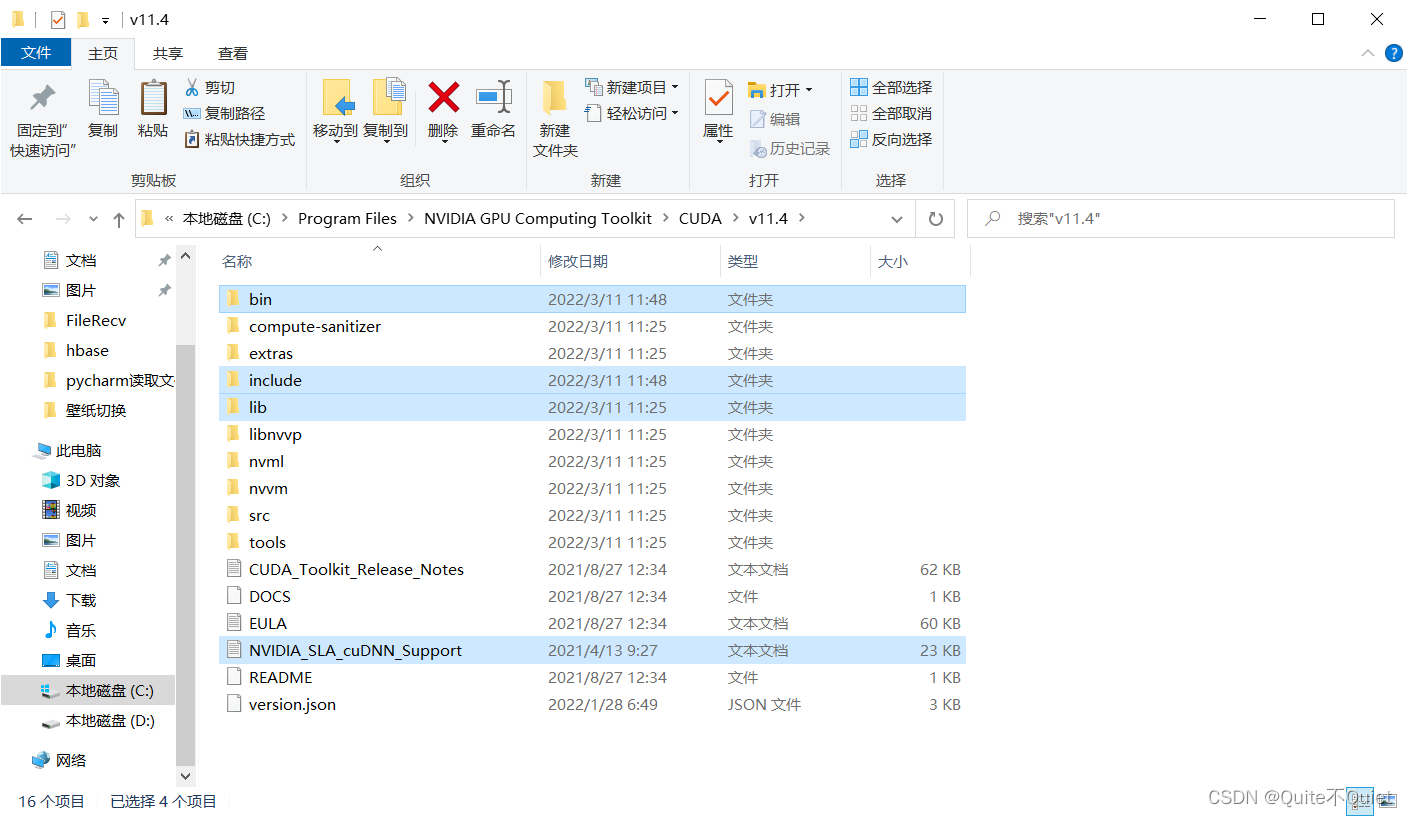
最后,检验CUDNN是否安装成功,进入CMD窗口,切到CUDA目录
C:\Program Files\NVIDIA GPU Computing Toolkit\CUDA\v11.4\extras\demo_suite
使用bandwidthtest检测,显示为PASS,即为安装成功
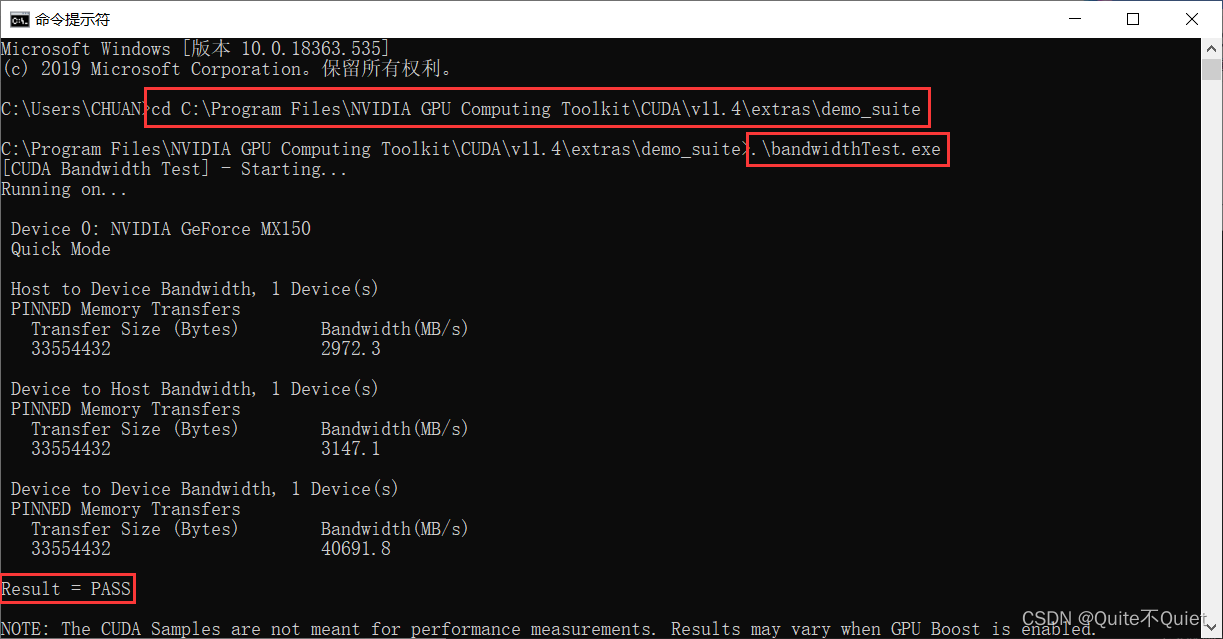
3.安装Tensorflow
创建一个虚拟环境,在虚拟环境下安装Tensorflow

 创建一个新的项目在Tensorflow目录下, 项目名为project,选择我们刚才创建的虚拟环境解释器
创建一个新的项目在Tensorflow目录下, 项目名为project,选择我们刚才创建的虚拟环境解释器
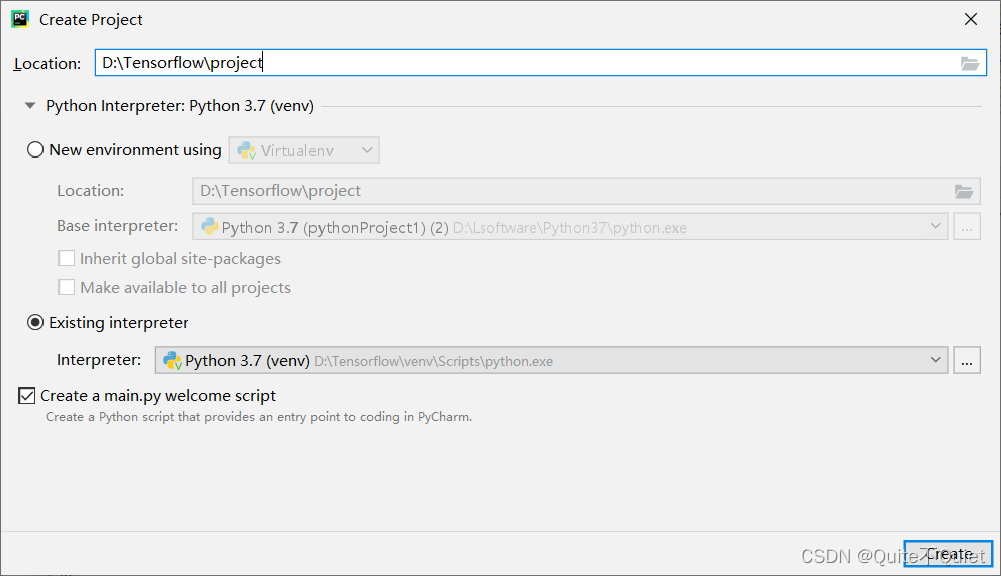
在CMD窗口下,CD至我们创建的Tensorflow路径下,pip list,可以看到是一个新的环境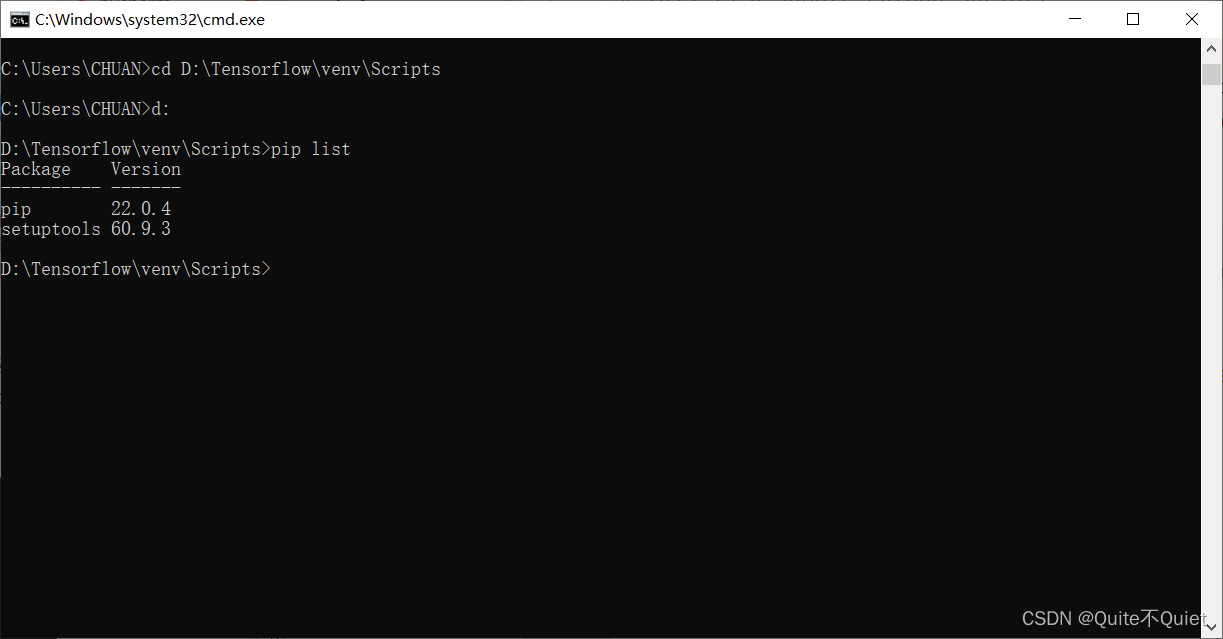
然后我们在该环境下,进行pip安装Tensorflow 2.4.0版本 (我们所对应的版本)
pip install tensorflow-gpu==2.4.0 -i https://pypi.douban.com/simple/
 安装完如下图所示
安装完如下图所示
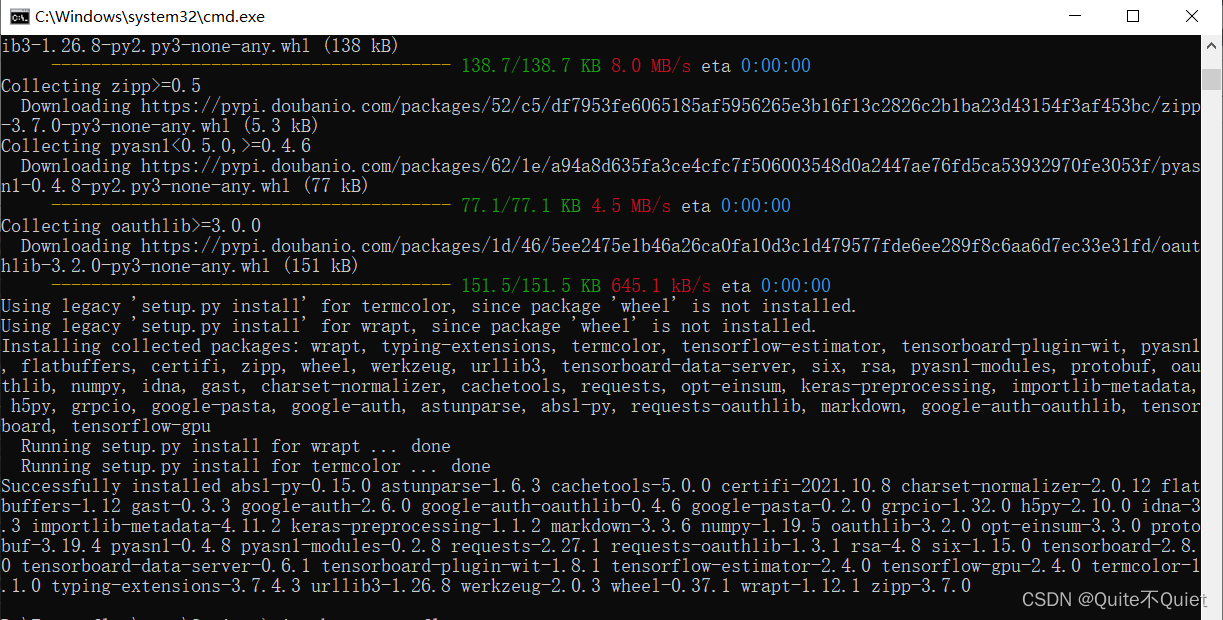
最后我们验证一下,Tensorflow是否安装成功
CMD命令窗口进入虚拟环境,pip show tensorflow-gpu

显示版本信息为2.4.0,正常导入,均无报错,即安装成功!
以上即全部安装步骤,Tensorflow从2.0后,已内置了Kears,导入即可使用!
在我们安装好后,运行Pycharm时,可能会出现的一些问题,另外写了一个记录,在此不作赘述
Tensorflow-GPU2.4.0,使用中出现的问题_Quite不Quiet的博客-CSDN博客
附:CUDA算力表
CUDA算力,MX系列为6.1,与GTX10系算力相同,使用Tensorflow-GPU版能大幅度提高效率
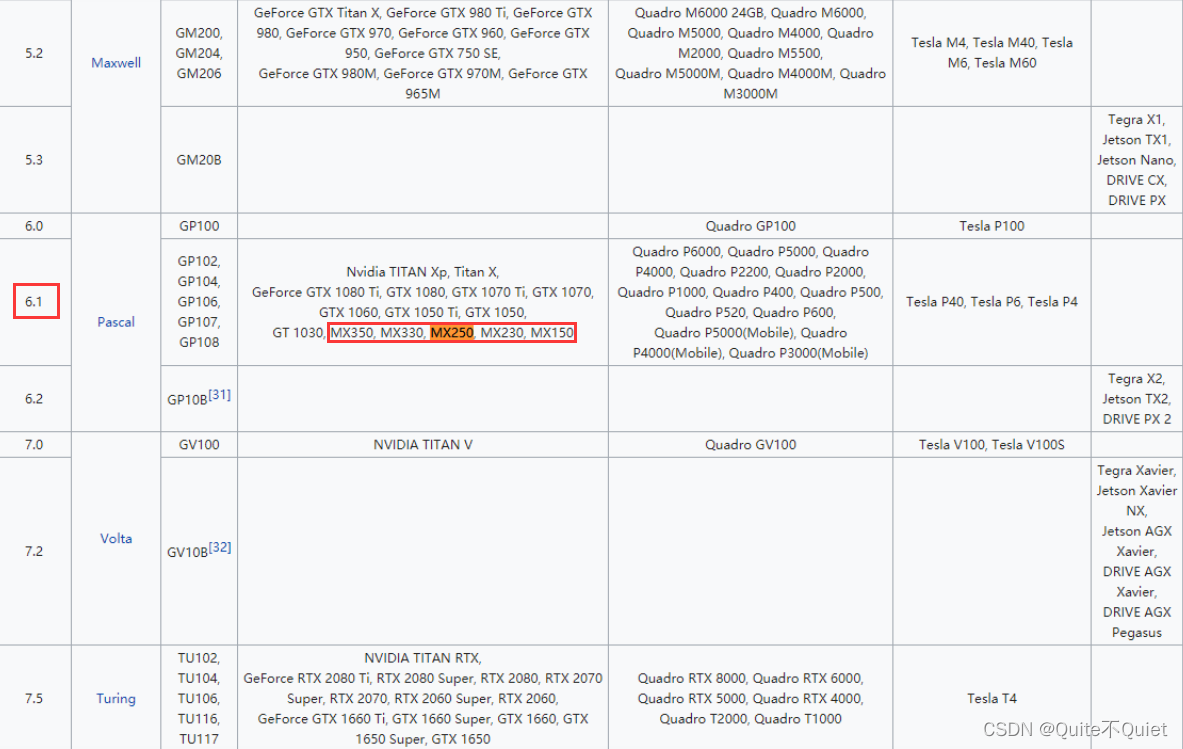
GTX、RTX系,安装TF-GPU版,同理。